Denne wikiHow lærer dig, hvordan du finder og rejser til landsbyer i Minecraft -spillet. Dette kan gøres med en konsolkommando, som kun er tilgængelig på pc- og PE -udgaverne af Minecraft. Den valgte verden skal have cheats aktiveret, før du kan finde landsbyen. I konsoludgaven af Minecraft kan du bruge landsbysøgeren til at finde landsbyer i verden og derefter besøge dem ved hjælp af kortet. Hvis du ikke kan lide at bruge snyder, kan du bruge nogle tips til at komme til en landsby.
Trin
Metode 1 af 4: På stationær computer
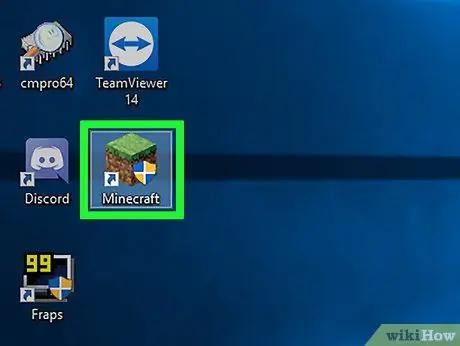
Trin 1. Kør Minecraft
Vælg Minecraft -ikonet i form af en blok jord, og klik derefter på SPIL som er i bunden af Minecraft launcher.
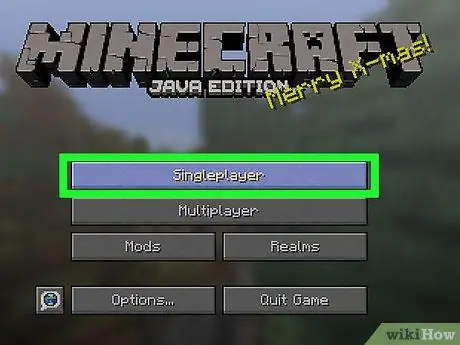
Trin 2. Vælg Singleplayer i midten af Minecraft -vinduet
En liste over dine singleplayer -verdener vises.
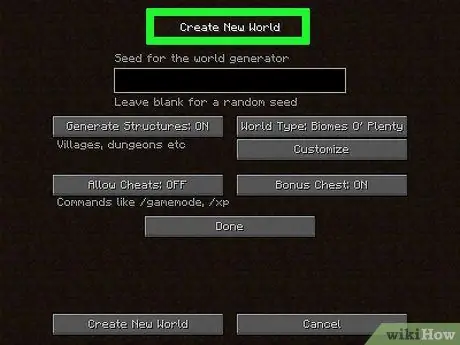
Trin 3. Vælg en verden med aktiverede snyder
Dobbeltklik på den ønskede verden for at indlæse den. Du skal aktivere snyde i den valgte verden, hvis du vil finde en landsby i Minecraft.
Hvis du endnu ikke har en snyde-aktiveret verden, skal du klikke på Opret ny verden, skriv verdens navn, klik Flere muligheder i verden …, vælg Tillad snyd: OFF, og vælg derefter Opret ny verden.
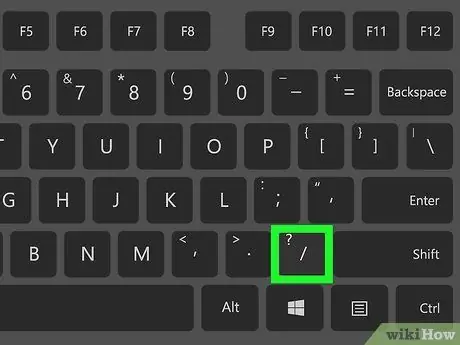
Trin 4. Åbn konsollen
Du kan gøre dette ved at trykke på knappen /. Dette åbner en konsoltekstboks nederst i vinduet.
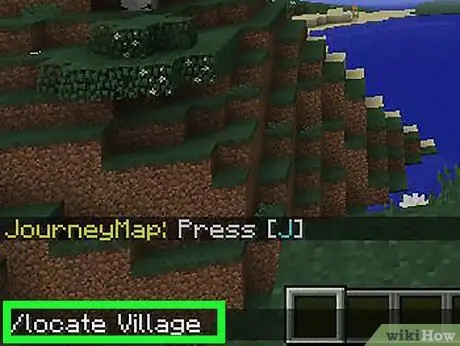
Trin 5. Indtast kommandoen "find"
Skriv find Village, og tryk derefter på Enter.
Store bogstaver "V" i ordet "Village" er meget vigtig, for hvis du bruger en lille "v", kan kommandoen ikke udføres
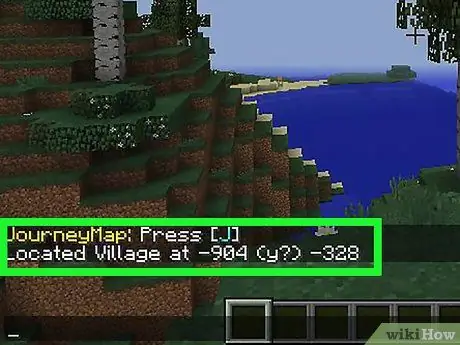
Trin 6. Gennemgå resultaterne
En hvid tekstmeddelelse vises med ordene "Lokaliseret landsby ved [x koordinat] (y?) [Z koordinat]" i bunden af Minecraft -vinduet.
- For eksempel kan du se "Find landsby på 123 (y) 456" her.
- Normalt er y-koordinaten (højden) ukendt. Det betyder, at du skal gætte efter forsøg og fejl -metode (forsøg og fejl).
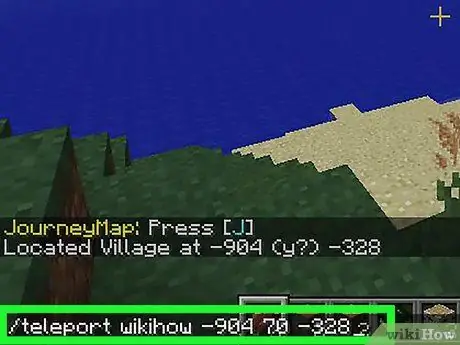
Trin 7. Skriv kommandoen "teleport"
Åbn konsollen igen, og skriv derefter teleport [afspiller] [x-koordinat] [y-koordinat] [z-koordinat]. Erstat teksten i parentes med brugernavnet og landsbyens koordinater. For at udfylde y-koordinaten skal du gætte det.
- Baseret på eksemplet ovenfor, hvis spillerens navn er "Budi", ville du skrive teleportere Budi 123 [gæt y-koordinaten] 456. Navnet er store og små bogstaver.
- Prøv at bruge et tal mellem 70 og 80 for at udfylde y-koordinaten.
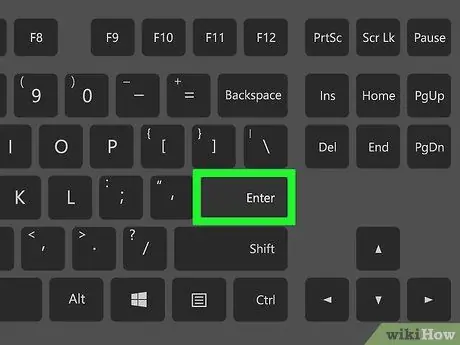
Trin 8. Tryk på Enter -tasten
Din teleportationskommando udføres. Så længe y-koordinaten, du indtaster, ikke er så høj, at du dør af et fald, eller du ikke kommer ind i en mur, lander din karakter under eller over landsbyen.
- Hvis du lander under jorden, skal du grave op for at nå landsbyen.
- Hvis du gyder ind i en væg i Survival -tilstand, vil du hurtigt blive kvalt. Dette kan forhindres ved at grave i væggene og komme derud.
Metode 2 af 4: På mobile enheder
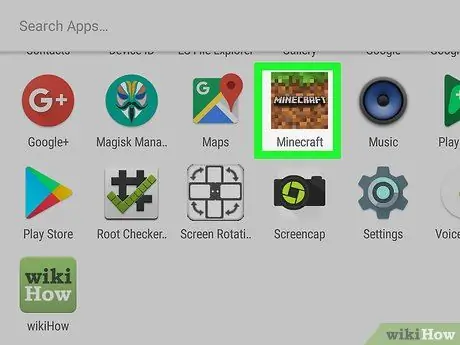
Trin 1. Kør Minecraft
Tryk på Minecraft -ikonet, som er en snavsblok med græs på.
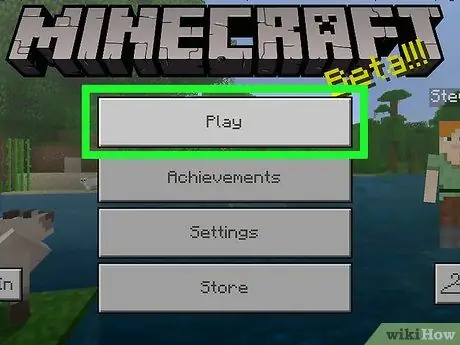
Trin 2. Tryk på Afspil øverst på Minecraft -hovedsiden
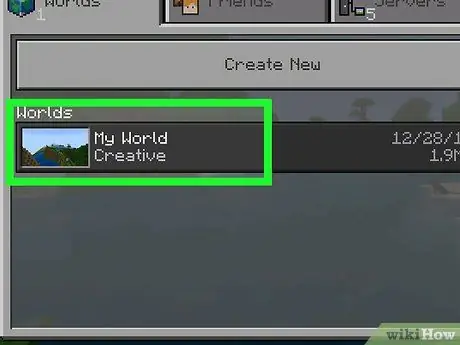
Trin 3. Vælg en verden
Tryk på den verden, du vil indlæse. I modsætning til Minecraft på en computer kan du aktivere snyder, mens spillet er i gang, så du kan vælge enhver verden.
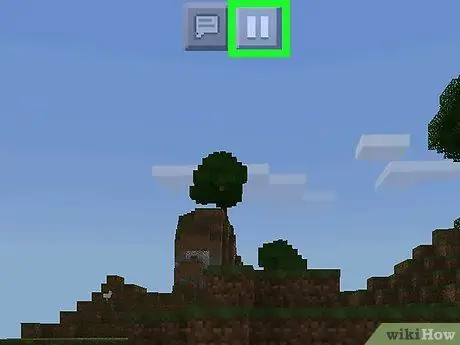
Trin 4. Tryk på ikonet "Pause"
Denne knap er i form af to lodrette linjer placeret øverst på skærmen. Menuen Pause åbnes.
Hvis du har aktiveret snydekoder i den valgte verden, skal du gå til trinnet "Tryk på ikonet" Chat"
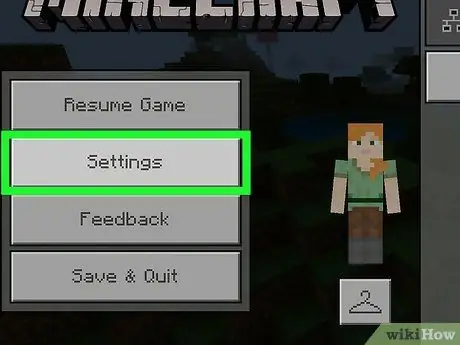
Trin 5. Tryk på Indstillinger fundet i menuen Pause
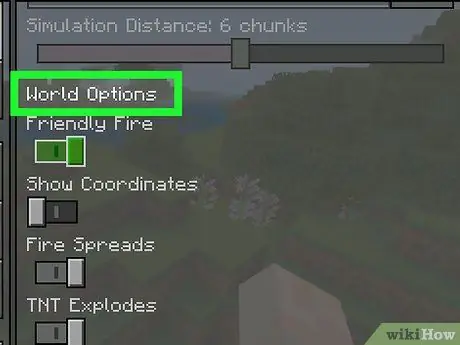
Trin 6. Rul ned til sektionen "World Options"
Det er nederst i menuen i højre side af skærmen.
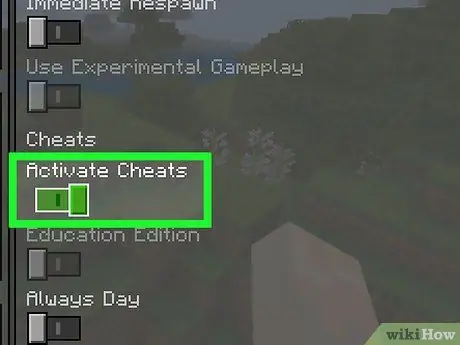
Trin 7. Tryk på den mørkegrå “Aktiver snyder” -knap
Knappens farve ændres til en lysegrå, hvilket indikerer, at du nu har aktiveret snyderen.
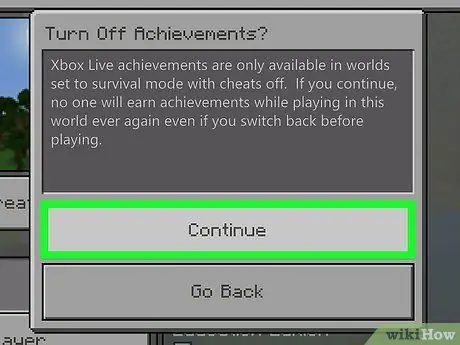
Trin 8. Tryk på Fortsæt, når du bliver bedt om det
Menuskærmen vises igen.
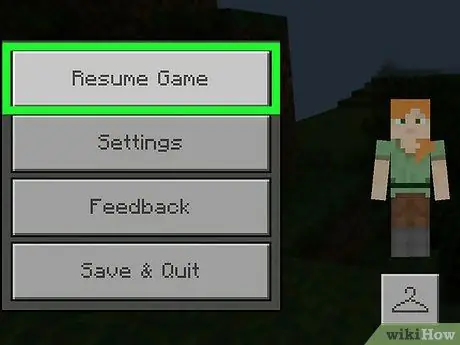
Trin 9. Fortsæt spillet
Tryk på x i øverste højre hjørne, og tryk derefter på Spil -CV øverst i menuen Pause.
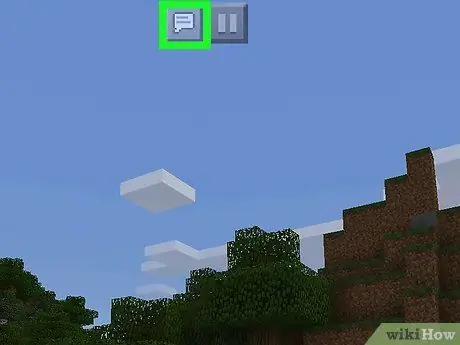
Trin 10. Tryk på ikonet "Chat"
Ikonet er en samtale boble øverst på skærmen. Et tekstfelt vises nederst.
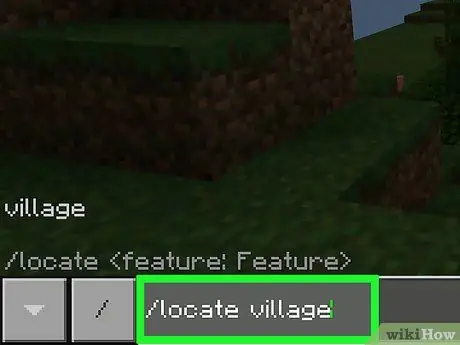
Trin 11. Skriv kommandoen "lokaliser"
Tryk på tekstfeltet, skriv /lokaliser landsby, og tryk derefter på → som er øverst til højre i tekstfeltet.
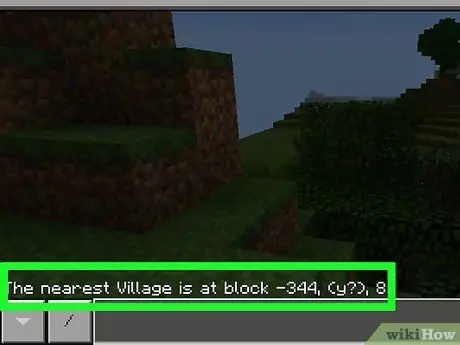
Trin 12. Gennemgå resultaterne
Der vises en tekstbesked med ordene "Den nærmeste landsby er ved blok [x-koordinat], (y?), [Z-koordinat]" nederst på skærmen.
For eksempel vil teksten måske være "Den nærmeste landsby er på blok -65, (y?), 342" her
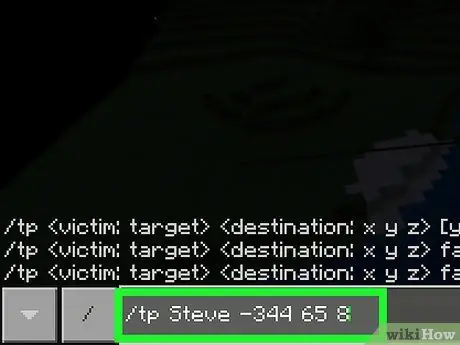
Trin 13. Skriv kommandoen "teleport"
Åbn "Chat" -boksen igen, og skriv derefter /tp [navn] [x-koordinat] [y-koordinat] [z-koordinat]. Erstat teksten i parentes med brugernavnet og landsbyens koordinater. Du skal gætte tallet for y-koordinaten.
- Baseret på eksemplet ovenfor, hvis spillerens navn er "rudi", skal du skrive /tp rudi -65 [gæt y -koordinaten] 342. Navne er store og små bogstaver.
- Normalt skal du gætte y-koordinaten, hvilket angiver landsbyens højde.
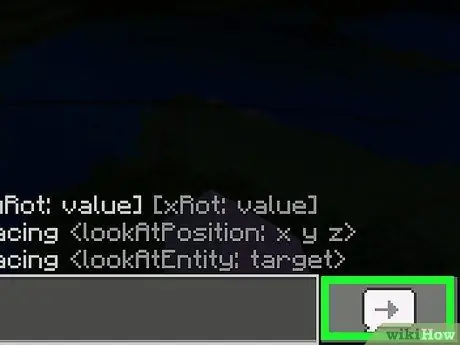
Trin 14. Tryk på → placeret i højre side af tekstfeltet
Din karakter flyttes til de angivne koordinater. Så længe y-koordinaten ikke er så høj, at den dræber dig, hvis du falder, eller hvis du ikke bliver flyttet inde i en mur, lander du i, under eller over landsbyen.
- Hvis du lander under jorden, skal du grave op for at nå landsbyen.
- Hvis du bliver skabt til en væg i Survival -tilstand, vil du hurtigt blive kvalt. For at forhindre dette skal du prøve at grave i væggen og komme ud derfra.
Metode 3 af 4: På konsollen
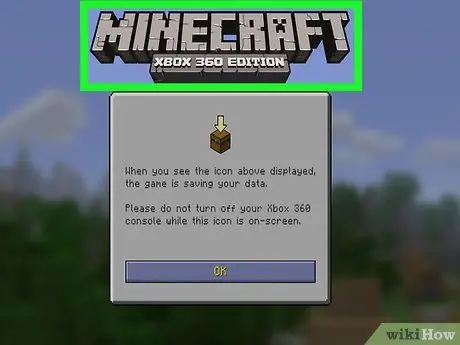
Trin 1. Forstå, hvordan denne metode fungerer
I konsoludgaven af Minecraft kan du ikke bruge kommandoer til at søge efter en landsby og derefter teleportere til den. Du skal søge efter frøkoden til en verden og derefter indtaste den i en internetlandsbyfinder for at finde placeringen af en landsby. Når dette er gjort, kan du gå til landsbyen manuelt ved hjælp af kortet.

Trin 2. Start Minecraft ved at vælge ikonet
Hvis du har købt Minecraft på disk, skal du først indsætte disken, før du gør det.
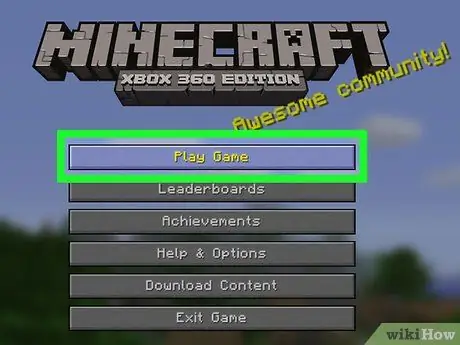
Trin 3. Vælg Spil spil øverst i Minecraft -hovedmenuen
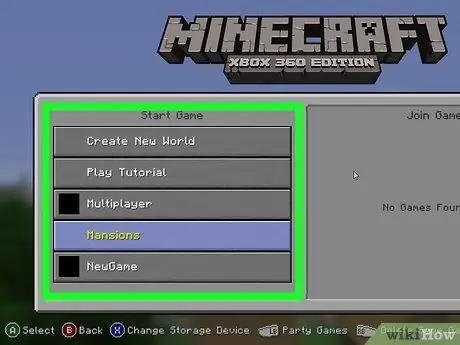
Trin 4. Vælg en verden
tryk på knappen x eller EN med den verden, der er valgt til at åbne sin side.
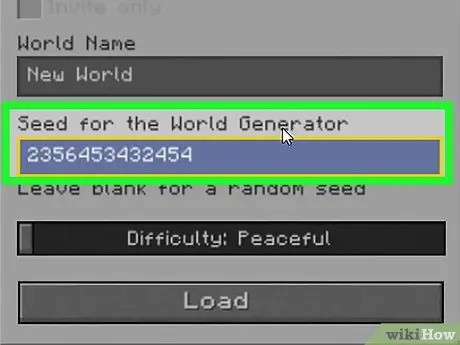
Trin 5. Registrer verdens frø
Øverst i menuen er en sektion "Frø:" efterfulgt af en lang række tal. For at finde en landsby i verden skal en række numre indtastes på et websted på en computer.
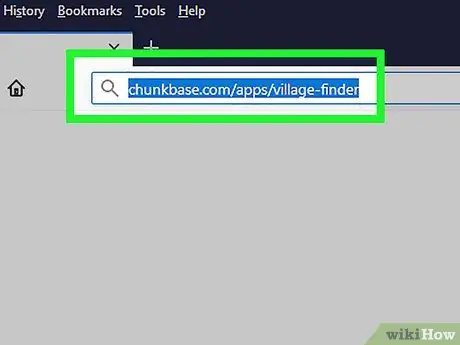
Trin 6. Åbn ChunkBase (village locator service) på din computer
Besøg https://chunkbase.com/apps/village-finder i din computers webbrowser.
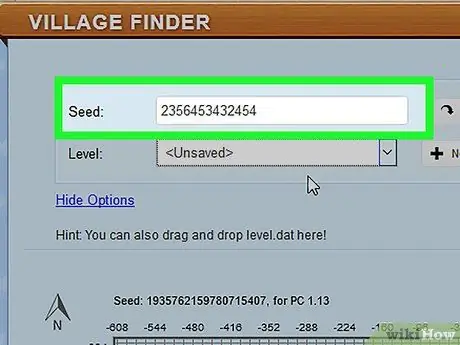
Trin 7. Indtast verdens frønummer
I tekstfeltet "Frø" i midten af siden skal du skrive det nummer, der vises øverst i Minecraft -verdensmenuen.
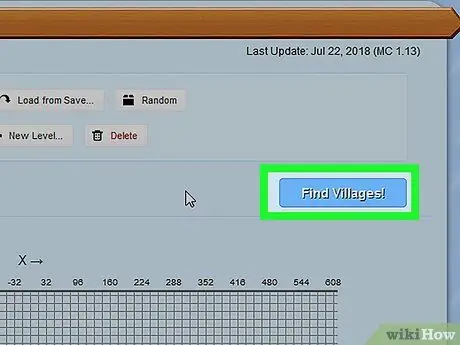
Trin 8. Klik på knappen Find landsbyer
Det er en blå knap på højre side af siden. Landsbyfinderen viser gule prikker omkring kortgitteret. Disse prikker angiver landsbyens placering.
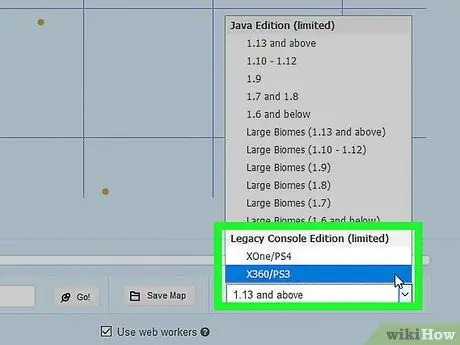
Trin 9. Rul ned, og vælg din konsol
Klik på boksen PC (1.10 og nyere) i nederste højre side, og klik derefter på X360/PS3 eller XOne/PS4 i lokalmenuen. Kortet viser landsbyer, der er specielt lavet til konsollen.
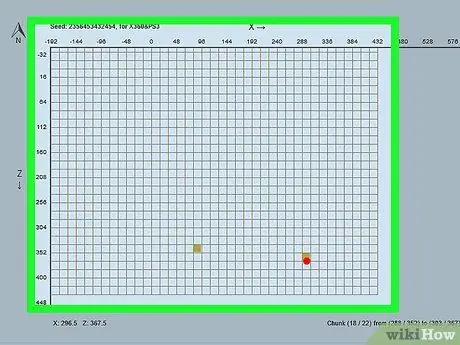
Trin 10. Zoom ud om nødvendigt
Hvis de gule prikker i kortboksen ikke er synlige, skal du klikke og trække skyderen nederst til venstre.
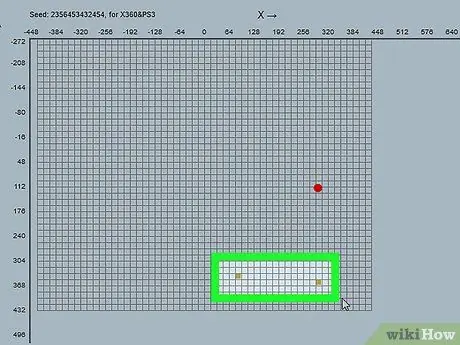
Trin 11. Find landsbyen
Vælg en af de gule prikker på kortet, og kontroller derefter koordinaterne vist i nederste venstre hjørne af kortet. Bemærk disse koordinater, så du ved, hvor du skal lede, når du senere rejser til landsbyen.
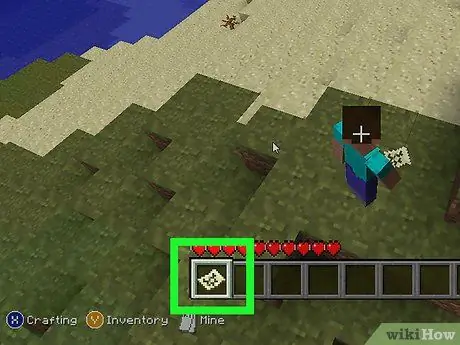
Trin 12. Lav et kort og tag det med dig
I konsoludgaven af Minecraft kan koordinaterne for din nuværende placering ses, hvis du har kortet med dig.
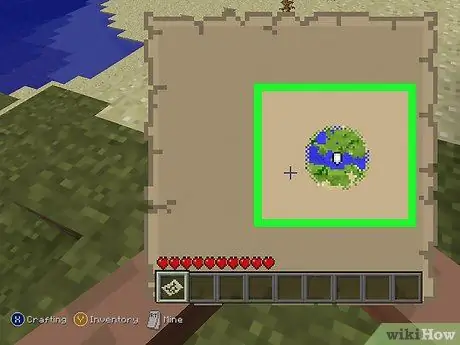
Trin 13. Gå til landsbyen
Gå mod landsbyen med kortet. Hvis x- og z -koordinaterne skærer hinanden, betyder det, at du er i nærheden af landsbyen.
- ChunkBase Village Finder er ikke 100 procent præcis. Så måske kunne du være i nærheden af en landsby (men ikke i den). Hvis du ikke kan finde landsbyen med det samme, skal du søge rundt i området.
- Har ikke noget imod y -koordinaterne for nu. Du ved, om du skal klatre eller stige et område, når du når krydset mellem landsbyens x- og z -koordinater.
Metode 4 af 4: Find landsbyer manuelt
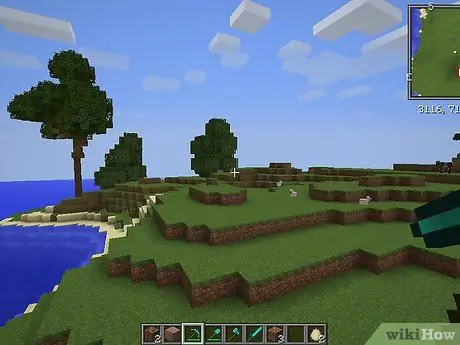
Trin 1. Forstå, at det kan tage lang tid at finde en landsby
Selv i en lille verden var det ekstremt vanskeligt at finde en landsby blandt titusinder af blokke.
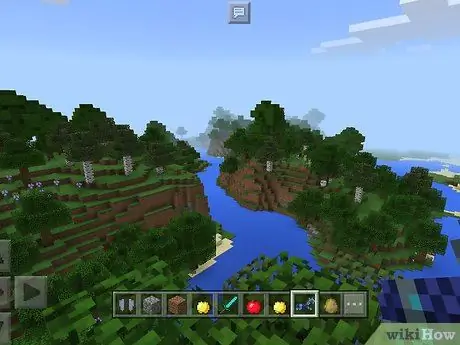
Trin 2. Ved, hvor du skal kigge
Landsbyer affødes i ørkenen (ørkenen), Savanna (savannen), Taiga (herunder kolde taigaområder) og slette / sletter (herunder issletter). Hvis du er i junglen (skoven), svampen (svampe), tundraen (polare iskapper) eller et andet biom, hvor der ikke er nogen landsby, skal du ikke spilde tid på at kigge der.
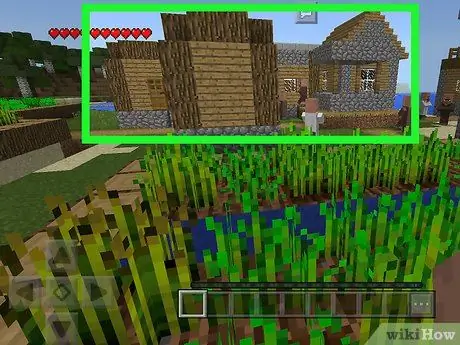
Trin 3. Ved, hvad du skal kigge efter
Normalt er landsbyer lavet af planker af træ og brosten, og har en tendens til at skille sig mere ud end det omkringliggende område.
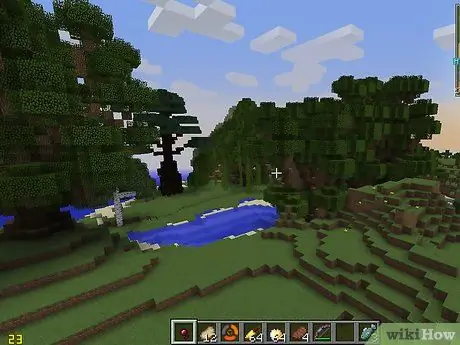
Trin 4. Forbered dig på en lang rejse
Turen til at finde landsbyen tager timer. Så medbring grundlæggende udstyr, mad, sengetøj og våben, inden du tager afsted. Det anbefales, at du tager afsted i løbet af dagen og slår lejr om natten. Grav et hus og dæk det tæt til, så du ikke bliver angrebet af mobs (monstre i Minecraft).
Du skal lade mindst en blok stå åben, så du ikke kvæler
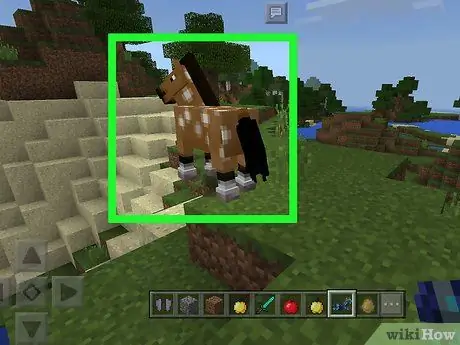
Trin 5. Tæm dyr til at ride
Hvis du har en sadel, kan du bruge den til at skaffe et ridedyr, så du kan rejse hurtigt. Find en hest og interagere med den flere gange uden at bruge noget, indtil dyret er tæmmet og ikke kaster dig. Gå derefter hen til den tamme hest og vælg hesten, mens du holder sadlen. dette gør det lettere for dig at kontrollere hesten, mens du kører på den.
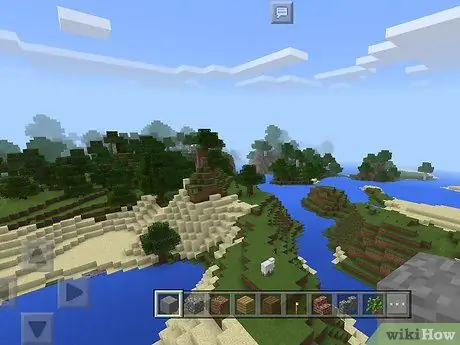
Trin 6. Find et sted at foretage observationer
Gå til den højeste bakke, så du kan finde biomet, der bruges til at gyde landsbyen. Dette giver dig mulighed for at observere det omkringliggende område, så du lettere kan identificere menneskeskabte bygninger.
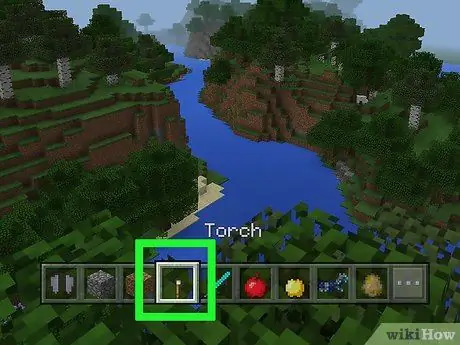
Trin 7. Kig efter faklen om natten
Ild vil være lettere at se om natten end i løbet af dagen. Selvom ilden, der ses om natten, kan være lava, er der stadig en mulighed for, at ilden kom fra faklerne i landsbyen.
Gør dette meget omhyggeligt, hvis du spiller i Survival -tilstand på et sværhedsgrad over "fredeligt". Det er bedst ikke at nærme sig fakkelen, før solen skinner (middag), bare hvis der er en mob

Trin 8. Fortsæt browsing
Landsbyer placeres tilfældigt, og der er ingen sikker måde at finde dem i spillet uden at bruge tredjepartsværktøjer. Den bedste chance for at finde en landsby er at bruge meget tid på at gå igennem hvert biom, du støder på, og kvalificere dig til, at en landsby kan vises.







